Najlepsze aplikacje do klonowania aplikacji na iPhonea w celu uruchomienia wielu kont | Nie jest wymagany jailbreak

Dowiedz się, jak sklonować aplikacje na iPhone

Nie musisz się martwić, czy Twoja wiadomość dotrze do właściwej osoby. Firma Apple wprowadziła kolejną funkcję zabezpieczeń, która sprawia, że iMessage na Twoim iPhonie jest bezpieczniejsza niż kiedykolwiek wcześniej, a mianowicie weryfikacja klucza kontaktu.

To już kolejny raz, kiedy Apple składa odważną obietnicę „Prywatności. To jest iPhone”. z jego reklamy. Zagłębmy się w szczegóły i dowiedzmy się więcej o tym, czym jest weryfikacja klucza kontaktowego, jak działa, jak z niej korzystać i wiele więcej.
Apple ma już w zanadrzu listę zaawansowanych funkcji zabezpieczeń, takich jak kompleksowe szyfrowanie iMessage, zaawansowana ochrona danych i tryb blokady. Jednak weryfikacja klucza kontaktu dla iMessage to nowa funkcja bezpieczeństwa, która gwarantuje, że Twoje wiadomości iMessage dotrą tylko do zamierzonej osoby. Dlatego zapewnia dodatkową warstwę bezpieczeństwa podczas wysyłania wiadomości do kontaktu VIP.

Możesz zweryfikować klucze ręcznie osobiście lub przez rozmowę telefoniczną (lub FaceTime), aby mieć pewność, że tylko ta osoba otrzyma Twoje wiadomości. Co więcej, jeśli Ty lub druga osoba dodacie nowe urządzenie do swoich (lub swoich) identyfikatorów Apple ID, druga osoba zostanie o tym powiadomiona.
Dzięki temu możesz łatwo sprawdzić, czy ktoś inny próbuje podsłuchać Twoją rozmowę. Jeśli tak, możesz usunąć urządzenie ze swojego Apple ID; jeśli nie, możesz ponownie zweryfikować klucze, aby zapewnić maksymalną prywatność czatu.
Gdy wysyłasz wiadomość iMessage , jest ona już w pełni zaszyfrowana. Jeśli jednak nadal obawiasz się, że prywatność czatu zostanie naruszona, ponieważ ktoś uzyskał dostęp do Twoich danych uwierzytelniających Apple ID (lub innej osoby) i dodał nowe urządzenie, weryfikacja klucza kontaktu gwarantuje, że rozmawiasz z właściwą osobą, ale Jak?
Oto jak CKV działa w formie osi czasu:

Przeczytaj także : Najlepsze wskazówki, dzięki którym Twój iPhone będzie bezpieczniejszy
Zanim pokażemy Ci, jak korzystać z funkcji weryfikacji klucza kontaktu w iMessage, oto wymagania wstępne, o których powinieneś pamiętać:
Korzystanie z weryfikacji klucza kontaktu w iMessage na iPhonie jest proste. Aby korzystać z funkcji weryfikacji klucza kontaktu, musisz ją włączyć w Ustawieniach. Dla większej wygody podzielimy ten proces na dwie części, czyli włączenie CKV i weryfikację kontaktu po jego włączeniu. Spójrzmy na kroki.
Krok 1 : Otwórz aplikację Ustawienia na swoim iPhonie i dotknij nazwy/Apple ID.
Krok 2 : Przewiń w dół ustawienia Apple ID i dotknij Weryfikacja klucza kontaktowego.

Krok 3 : Włącz przełącznik weryfikacji w iMessage.
Krok 4 : Kliknij Kontynuuj.

Krok 5 : CKV zostanie teraz włączony. Aby mieć pewność, kliknij „Pokaż publiczny kod weryfikacyjny”, aby wyświetlić lub udostępnić swój kod weryfikacyjny.
Krok 6 : Kliknij Skopiuj kod weryfikacyjny i wklej go na czacie lub udostępnij w mediach społecznościowych, aby udostępnić swój kod weryfikacyjny innym.
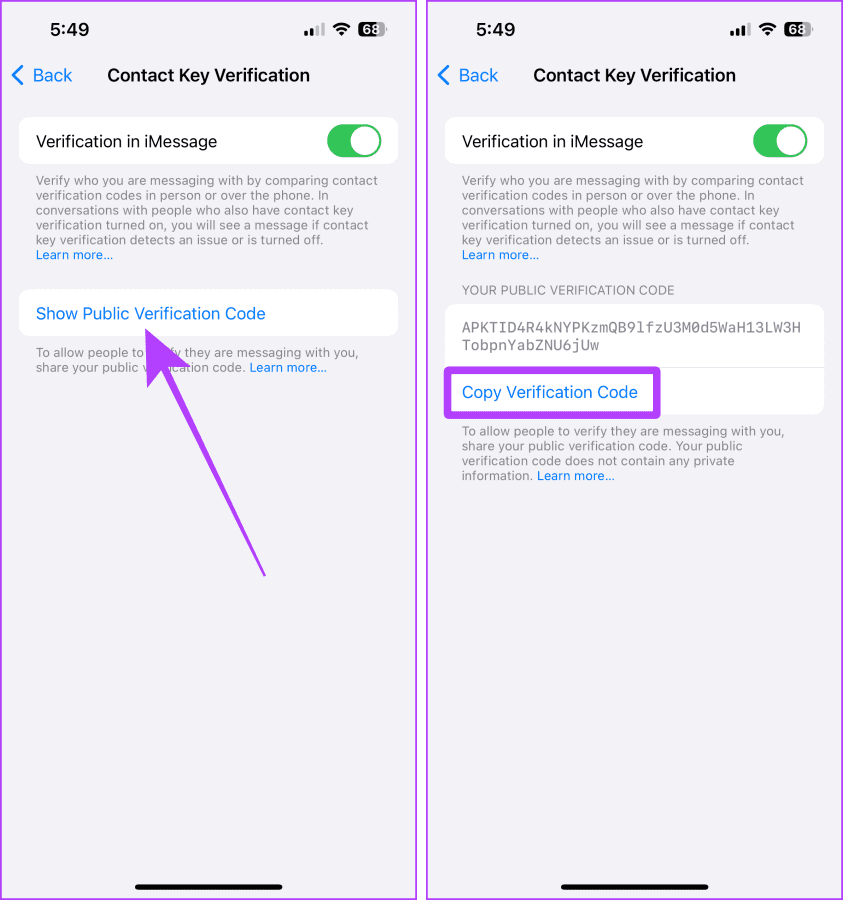
Po włączeniu CKV nie będzie ono automatycznie weryfikowało czatów w iMessage. Proces jest ręczny, ponieważ musisz wybrać kontakt, który chcesz zweryfikować, w aplikacji iMessage na iPhonie. Przyjrzyjmy się prostym krokom, jak to zrobić.
Wskazówka : możesz także zweryfikować kontakt, wklejając jego publiczny kod weryfikacyjny do kontaktu z aplikacji Kontakty.
Krok 1 : Otwórz czat iMessage kontaktu, który chcesz zweryfikować, i dotknij jego zdjęcia profilowego.
Krok 2 : Przewiń stronę opcji czatu w dół.

Krok 3 : Kliknij Zweryfikuj kontakt.
Uwaga : upewnij się, że druga osoba również znajduje się na tej samej stronie i kliknie opcję Zweryfikuj kontakt na swoim iPhonie, w przeciwnym razie kody weryfikacyjne kontaktu nie zostaną wyświetlone.
Krok 4 : Po dopasowaniu kodów weryfikacyjnych kontaktu dotknij opcji Oznacz jako zweryfikowane.

Krok 5 : Otworzy się strona edycji kontaktów; dotknij Aktualizuj.
Uwaga : podczas procesu Apple zapisuje publiczny kod weryfikacyjny drugiej osoby w kontakcie tej samej osoby. Dlatego strona aktualizacji kontaktów jest koniecznością.
Krok 6 : Kliknij Gotowe.
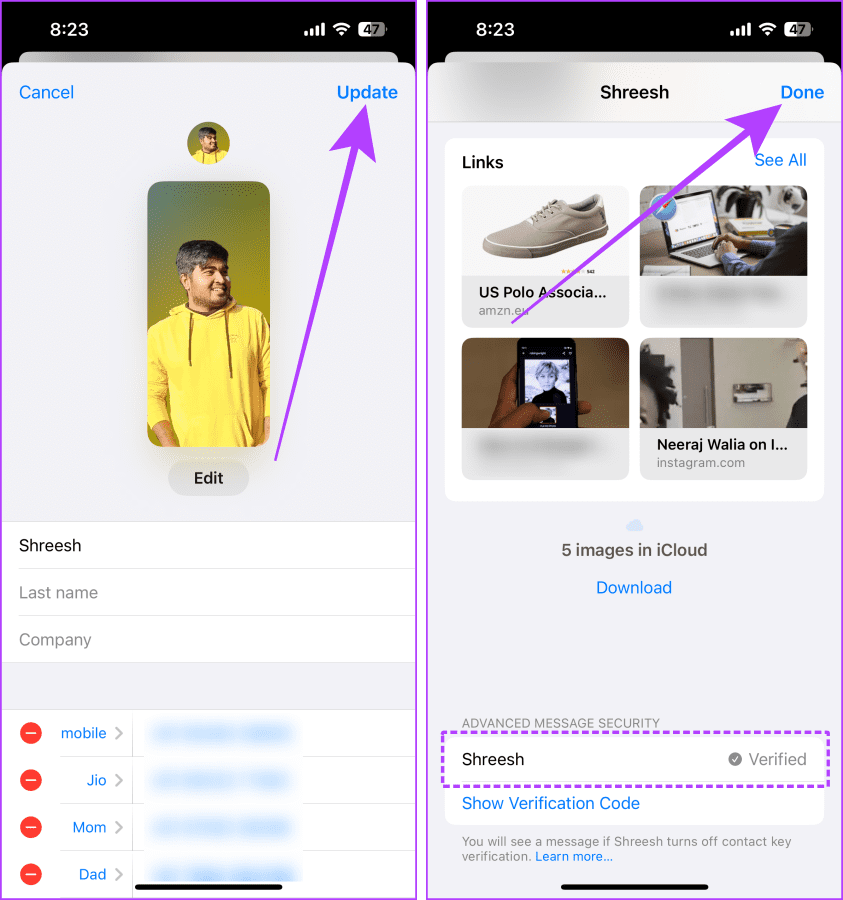
Po zweryfikowaniu kontaktu obok nazwy kontaktu, z którym rozmawiasz, powinien pojawić się znacznik wyboru zweryfikowanego.

Przeczytaj także : Najlepsze ustawienia prywatności iPhone'a w celu zabezpieczenia danych
Jeśli podczas włączania weryfikacji klucza kontaktowego na swoim iPhonie widzisz takie błędy (obrazki poniżej), nie martw się. Oto kilka poprawek, które możesz wypróbować na swoich urządzeniach Apple, aby wyeliminować ten problem.

1. Czy muszę weryfikować CKV również na moim Macu i iPadzie?
Nie. Twoje poprzednie urządzenia zostaną automatycznie zweryfikowane wraz z Twoim iPhonem w trakcie tego procesu. Jeśli jednak dodasz nowe urządzenie po weryfikacji, druga osoba może poprosić Cię o ponowną weryfikację.
2. Czy możesz dodać nowe urządzenie do swojego Apple ID po zweryfikowaniu CKV w iMessage?
Tak, możesz. Ale pokaże, że do Twojego Apple ID dodano nowe urządzenie i musisz ponownie zweryfikować, aby upewnić się, że nikt inny nie podsłuchuje Twojej rozmowy.
3. Dlaczego otrzymuję powiadomienia o weryfikacji klucza kontaktowego w iMessage nawet po weryfikacji?
Możesz otrzymywać powiadomienia, jeśli druga osoba doda nowe urządzenie do swojego Apple ID, z powodu awarii serwera Apple, może ono być w tej chwili niedostępne lub ktoś może podsłuchiwać.
4. Czy mogę zresetować mój publiczny kod weryfikacyjny?
Tak. Przejdź na oficjalną stronę Apple ID i wybierz „Logowanie i zabezpieczenia” > wybierz Weryfikację klucza kontaktowego > wybierz Resetuj weryfikację klucza kontaktowego. Dodatkowo sugerujemy zresetowanie hasła Apple ID i wylogowanie się ze wszystkich urządzeń Apple, jeśli uważasz, że Twoje Apple ID zostało naruszone lub do Twojego konta zostało dodane nieznane urządzenie.
Po zresetowaniu publicznego kodu weryfikacyjnego przeprowadź ponowną weryfikację za pomocą kontaktów w iMessage.
Krótko mówiąc, jeśli jesteś dziennikarzem, działaczem na rzecz praw człowieka, dyplomatą lub jesteś z nim związany, ta funkcja może pomóc Ci zachować większą prywatność w iMessage. Korzystając z weryfikacji klucza kontaktu, możesz mieć pewność, że rozmawiasz z właściwą osobą.
Dowiedz się, jak sklonować aplikacje na iPhone
Dowiedz się, jak skutecznie przetestować kamerę w Microsoft Teams. Odkryj metody, które zapewnią doskonałą jakość obrazu podczas spotkań online.
Jak naprawić niedziałający mikrofon Microsoft Teams? Sprawdź nasze sprawdzone metody, aby rozwiązać problem z mikrofonem w Microsoft Teams.
Jeśli masz dużo duplikatów zdjęć w Zdjęciach Google, sprawdź te cztery skuteczne metody ich usuwania i optymalizacji przestrzeni.
Chcesz zobaczyć wspólnych znajomych na Snapchacie? Oto, jak to zrobić skutecznie, aby zapewnić znaczące interakcje.
Aby zarchiwizować swoje e-maile w Gmailu, utwórz konkretną etykietę, a następnie użyj jej do utworzenia filtra, który zastosuje tę etykietę do zestawu e-maili.
Czy Netflix ciągle Cię wylogowuje? Sprawdź przyczyny oraz 7 skutecznych sposobów na naprawienie tego problemu na dowolnym urządzeniu.
Jak zmienić płeć na Facebooku? Poznaj wszystkie dostępne opcje i kroki, które należy wykonać, aby zaktualizować profil na Facebooku.
Dowiedz się, jak ustawić wiadomość o nieobecności w Microsoft Teams, aby informować innych o swojej niedostępności. Krok po kroku guide dostępny teraz!
Dowiedz się, jak wyłączyć Adblock w Chrome i innych przeglądarkach internetowych, aby móc korzystać z wartościowych ofert reklamowych.








